Текст кызыксыз жана бир өңдүү болбошу үчүн, тизмелер, схемалар, схемалар, таблицалар менен "суюлтулган" болушу керек. Бул каалаган документти өзгөртүп, ачык жана айкын кылат. Мындан тышкары, ыңгайлуу шаймандарды колдонуп, сиз бул процессти көңүл ачуучу жана чыгармачыл ыкмага айландырсаңыз болот.
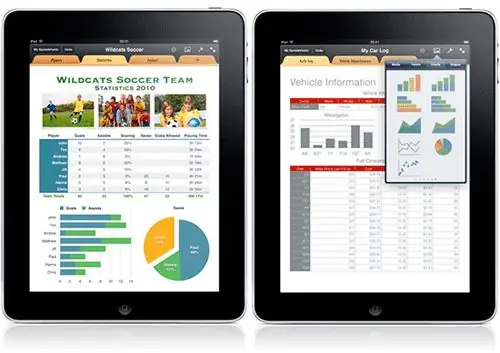
Нускамалар
1 кадам
Таблицаны көптөгөн программаларда аткара аласыз. Бул тексттик, графикалык программалар жана атайын таблица (мисалы, Excel) жана визуалдык редактор. Анын түзүлүшүнүн принцибин түшүнгөндөн кийин, алардын ар бириндеги тапшырманы оңой эле чечүүгө болот. Келгиле, таблицаны Word программасында тартканга аракет кылалы, “стол” менюсунан “стол чийүү” деген биринчи пунктту тандап, “таблицалар жана чек аралар” терезесин ачкыла.
Терезенин жогору жагында "стол тартуу" жана "Өчүргүч" (өчүрүүнүн кереги жок) баскычтары бар.
Ортосунда столду тарткан сызык бар, анын өлчөмү. Оң жактагы үч бурчтукту чыкылдатып, сызыктын түрүн (катуу, чекиттүү, чекиттүү, эки, үч жана башка) жана калыңдыгын тандаңыз.
Терезенин ылдый жагында форматтоо баскычтары бар (уячаларды бириктирүү / бөлүү, борборлоштуруу, катарларды жана тилкелерди тегиздөө жана башкалар).
2-кадам
"Таблица тартуу" башкы баскычын басыңыз, курсор өзгөрүлөт (карандаш түрүндө). Баардыгы сүрөт тартууга даяр.
Жогорку сол бурчта турганда, курсорду ылдый жана оңго жылдырыңыз. Курсордун артында чекиттүү алкакты көрө аласыз - ал келечектеги столдун формасын көрсөтөт. Чычкан баскычы бошотулаары менен кадр сызыгы көрүнүп калат (ал башында тандалган форманы алат). Сызыктар бирдей болушу үчүн, бурчтары түз, эч нерсе кылуунун кажети жок, сүрөт тартуу режиминде бул автоматтык түрдө болот.
Катарлар менен мамылардын сүрөтүн тартуу ушундай эле жол менен жүргүзүлөт. Мамычалар үчүн курсорду жогорудан ылдый, катарлар үчүн солдон оңго жылдырыңыз. Ар бир уячаны саптарга жана тилкелерге бөлүүгө болот.
Кадрдын көлөмү жана уячалар так сиз каалаган нерсе деп тынчсыздануунун кажети жок. Таблица бүткөндөн кийин, анын көлөмүн оңой эле өзгөртсө болот.
3-кадам
Столдун скелети даяр болгондо, аны мазмун менен толтуруңуз. Алгач ариптин түрү жана көлөмү жөнүндө кабатыр болбоңуз. Толтурулган таблицаны форматтаңыз:
• акыры саптардын жана тилкелердин туурасын мазмунуна жараша аныктаңыз (бул үчүн сызгычтагы жылдырмаларды колдонуңуз);
• зарыл болсо, шрифттин стилин жана көлөмүн, анын түсүн жана багытын өзгөртүү;
• тексттин уячадагы ордун аныктоо (бийиктиги, туурасы боюнча);
• чек араларды өзгөртүү жана эки уячаны жана таблицаны толтуруу.
Дасторконуңуз даяр.
4-кадам
Кол менен форматтоодон тышкары, автоматтык форматтоону колдонсоңуз болот. Сиз издеген нерсени стандарттык форматтарда топтоо сиздин ишиңизди бир топ жеңилдетет. Ушул эле терезеден автоматтык форматтоону таба аласыз, ал жогоруда талкууланды ("авто форматтоо" баскычы). Бул функцияны "таблица" менюсунан таба аласыз - insert - table - autoformat.
Мындан тышкары, инструменттер панелине кошумча баскычтарды орнотуу менен (катарларды жана тилкелерди тегиздөө, уячаларды бириктирүү / бөлүү, таблицаны тартуу ж.б.) таблицаны форматтоо боюнча ишти тездетүүгө болот.






